
Използваме бутона за захранване на iPhone, за да заключим телефона бързо, след като сме готови. Бутонът за захранване обаче може да спре да работи поради падане, износване или друга причина. Въпреки че ще го поправите, как да събудите и заключите своя iPhone без бутона за захранване междувременно? Имаме няколко заобиколни решения, за да ви помогнем да се събудите и заключите вашия iPhone, без да докосвате бутона за захранване.
Как да събудите iPhone без бутон за захранване
Когато говорим за „събуждане“ на мобилно устройство, имаме предвид включването му или излизането му от режим на заспиване или неактивност. Обикновено събуждаме iPhone чрез натискане на бутона за захранване. Ето как да събудите iPhone, без да използвате бутона за захранване.
1. Вдигнете за събуждане
Какво по-добро от това просто да вдигнете iPhone и да прегледате всички известия на заключения екран с един поглед? Може да бъде продуктивно, тъй като няма нужда да натискате бутона за захранване, за да проверите на iPhone.
За да го активирате, отидете на Настройки на вашия iPhone и изберете Дисплей & Яркост. Тук активирайте Raise to Wake. Сега можете да събудите екрана само като вдигнете своя iPhone.
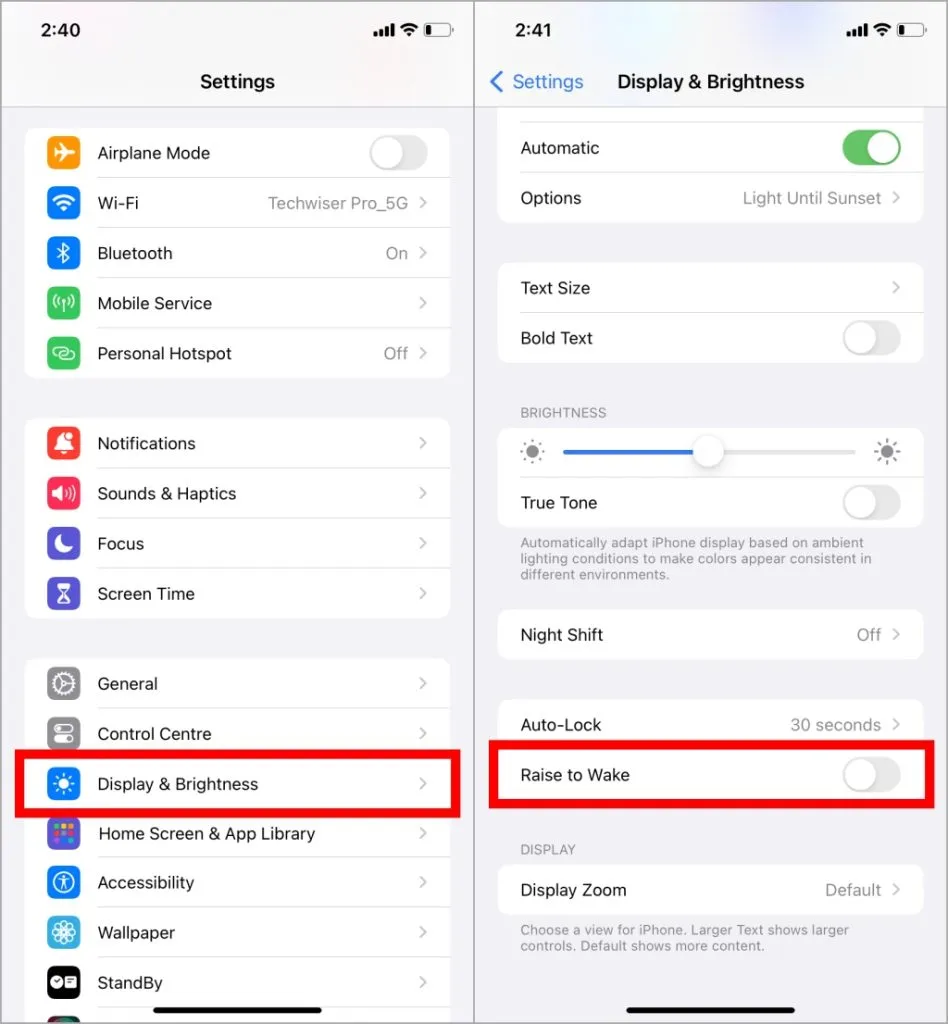
2. Докоснете за събуждане
Raise to Wake е автоматичен и удобен за бърза проверка на известията. Въпреки това Tap to Wake предотвратява случайни активации и позволява взаимодействия само когато е необходимо. Ето как да го активирате.
1. В Настройки изберете Достъпност < /span>.Докоснетеи докоснете
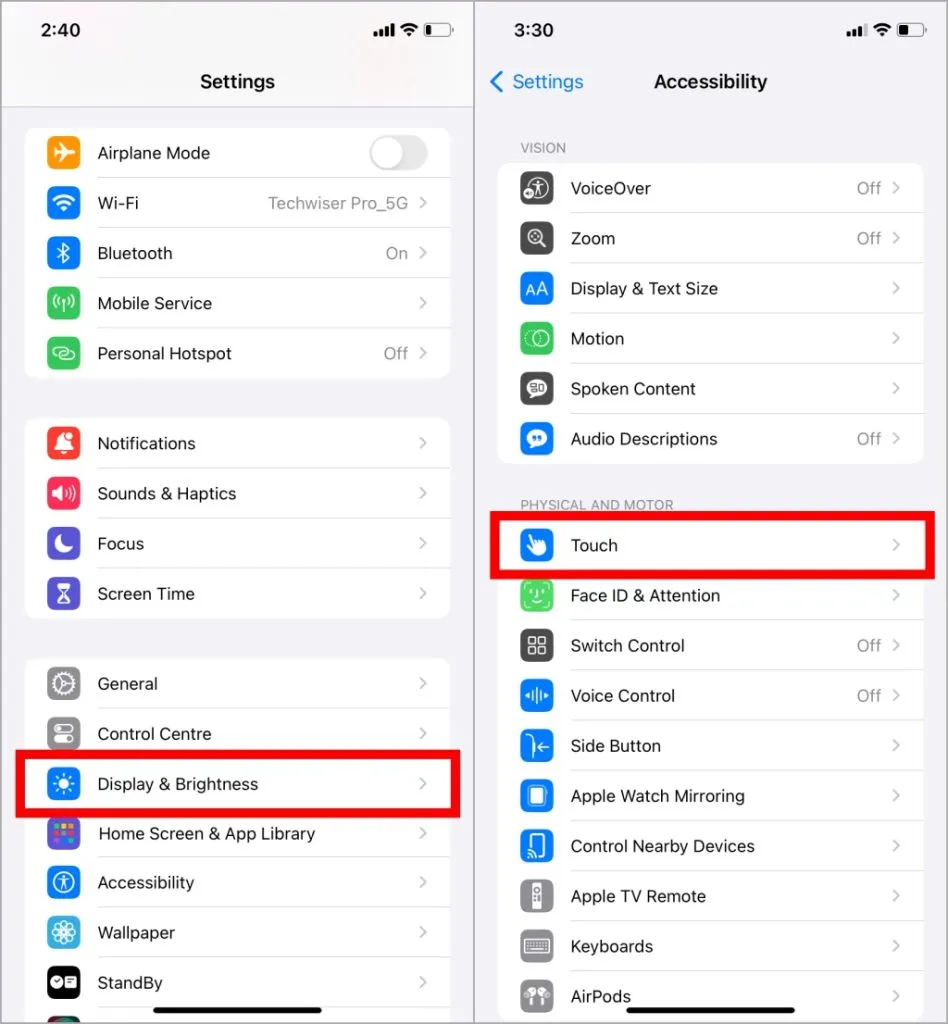
2. Сега докоснете превключвателя до Докоснете за събуждане, за да го активирате.
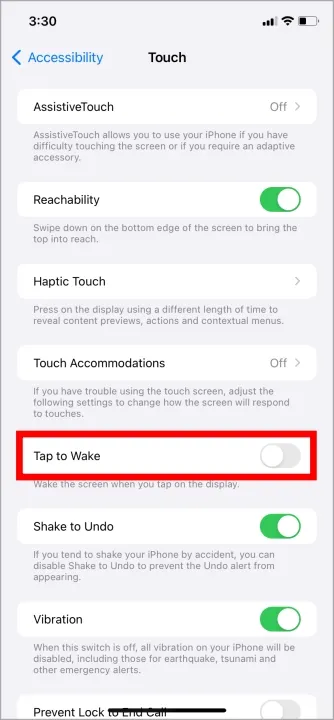
Как да заключите iPhone без бутон за захранване
Бутонът за захранване на iPhone може да не работи поради физическа повреда, излагане на течност, софтуерни проблеми или хардуерни проблеми. В iPhone има алтернативни начини за заключване на устройството, които няма да изискват бутон за захранване. Нека ги проверим.
1. Докоснете двукратно гърба за заключване
Apple представи функцията Back Tap с iOS 14. iPhone с версии на софтуер, работещи с iOS14 или по-нова версия, могат да използват тази функция за отключване на устройството чрез двукратно докосване на гърба на iPhone. Нека видим как да го настроим.
1. Отидете на Настройки > Достъпност > Докоснете както е споменато в предишния метод и изберете Back Tap .
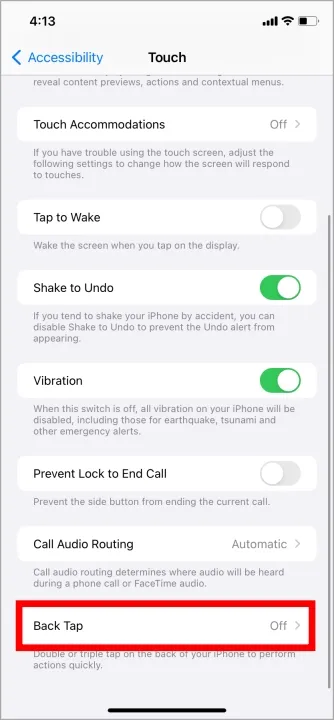
2. По подразбиране нито един от преките пътища не е присвоен на двойно и тройно докосване. Докоснете Двойно докосване и изберете Заключен екран.
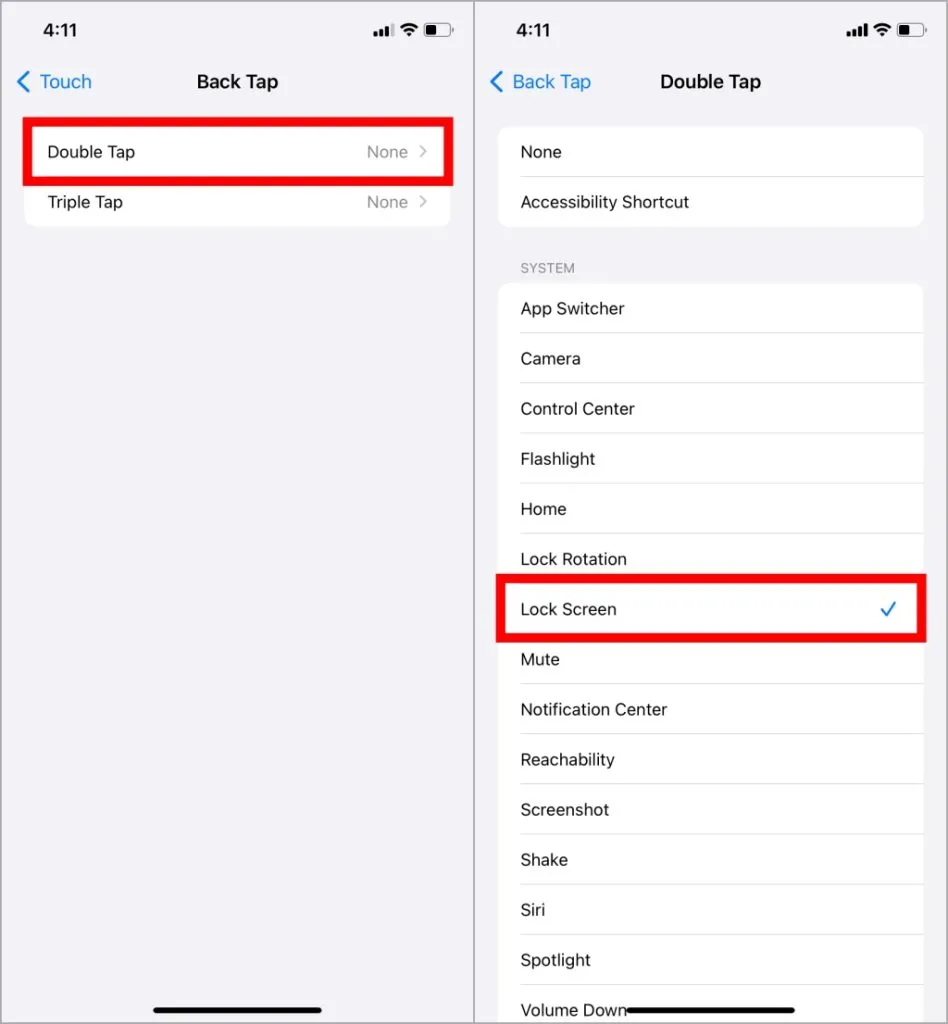
Сега двойното докосване на гърба на вашия iPhone ще заключи екрана.
2. Заключете с помощта на AssistiveTouch
AssistiveTouch е наличен в iOS от дълго време. Има много функции, които AssistiveTouch предоставя, но нека да проверим как може да ни помогне да заключим iPhone.
1. Отидете до Настройки > Достъпност > ; Докоснете както е обяснено в предишния метод и натиснете първата опция AssistiveTouch . След това докоснете превключвателя до AssistiveTouch за да го активирате.
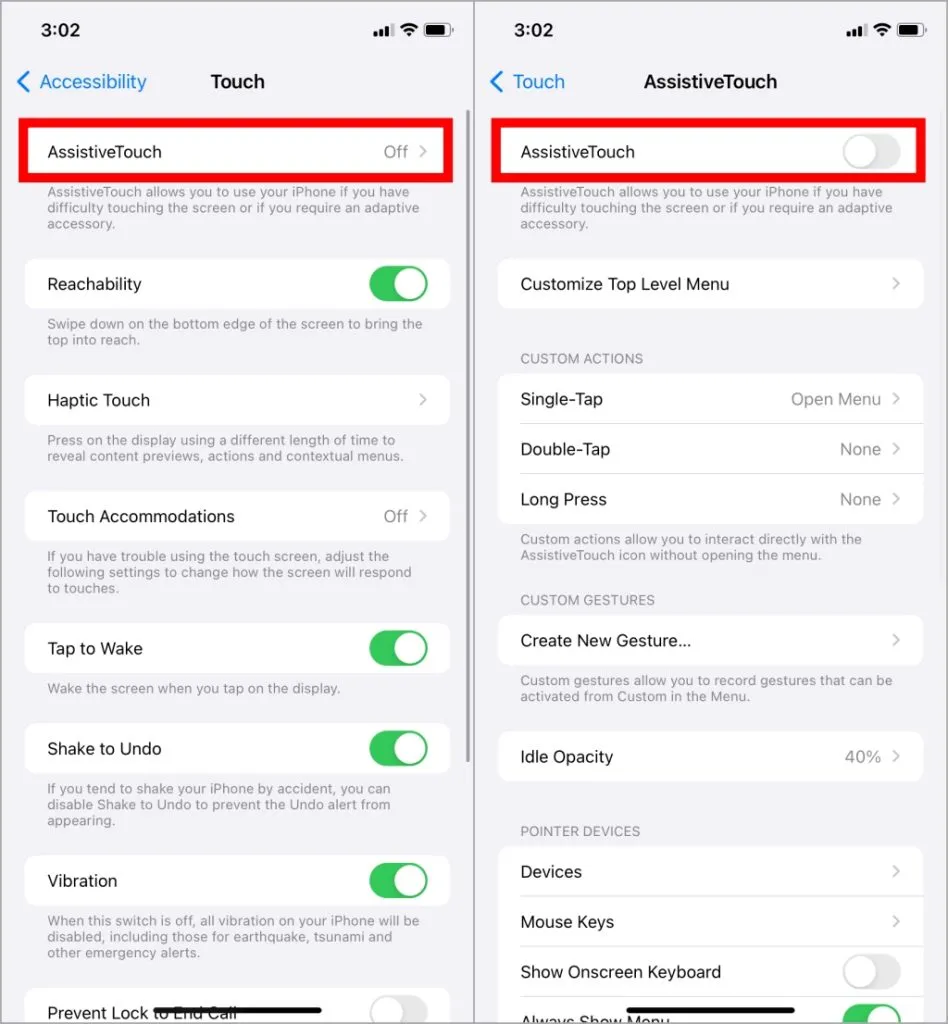
2. След активиране на AssistiveTouch на екрана ви ще се появи кръгъл плаващ бутон. Имате достъп до него дори на заключения екран. Ето как да заключите вашия iPhone с него.
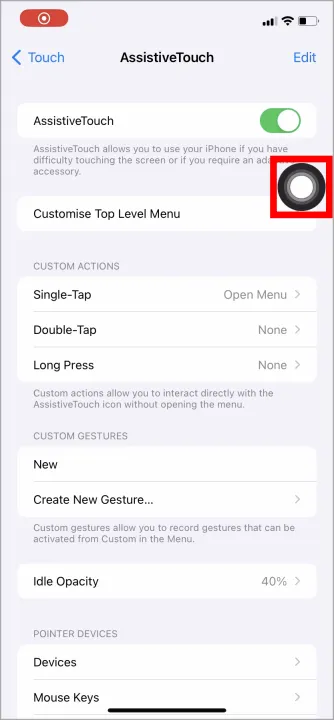
3. Докоснете Топката и изберете Устройство < /span>, за да заключите устройството.Заключен екранот опциите. След това докоснете
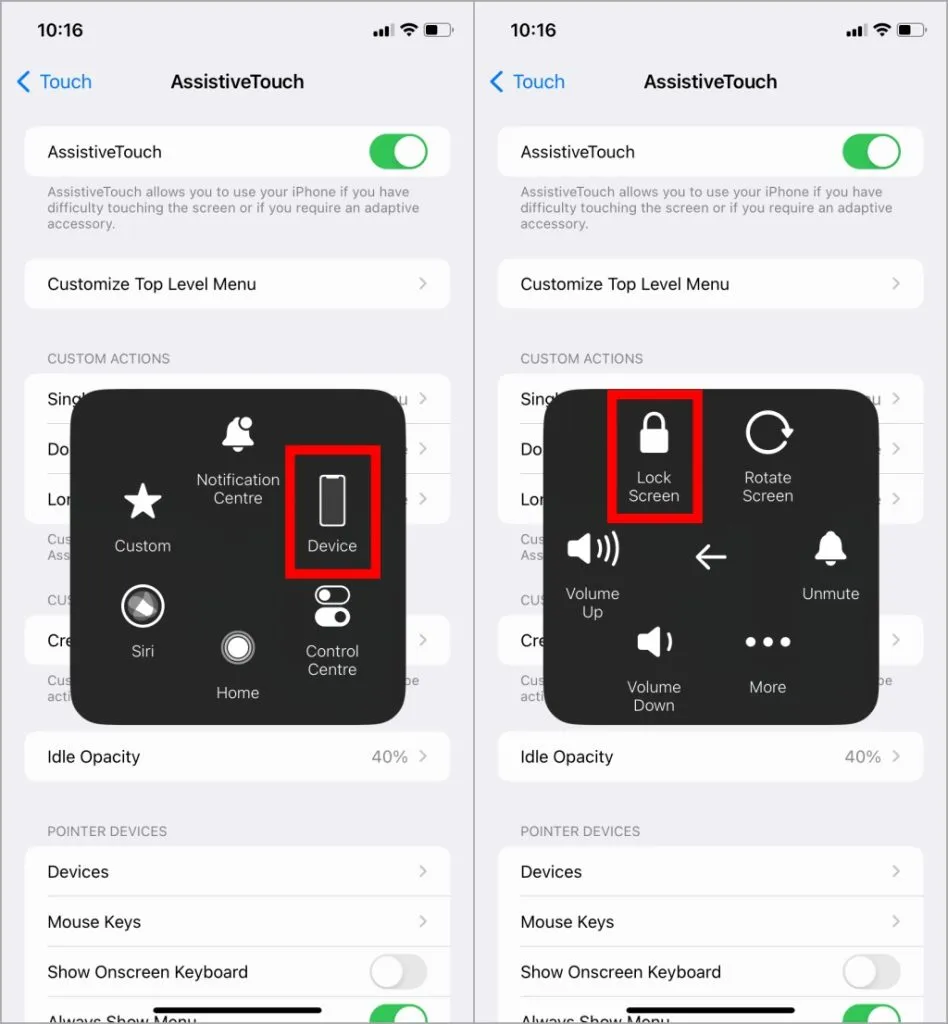
Ето алтернативен пряк път за заключване на екрана с AssistiveTouch.
1. Отидете на AssistiveTouch в Настройки< /span>Заключен екран. Сега двойното докосване на AssistiveTouch Ball ще заключи екрана. и от списъка изберете Double-Tap както бе споменато по-рано. Под персонализираните действия докоснете
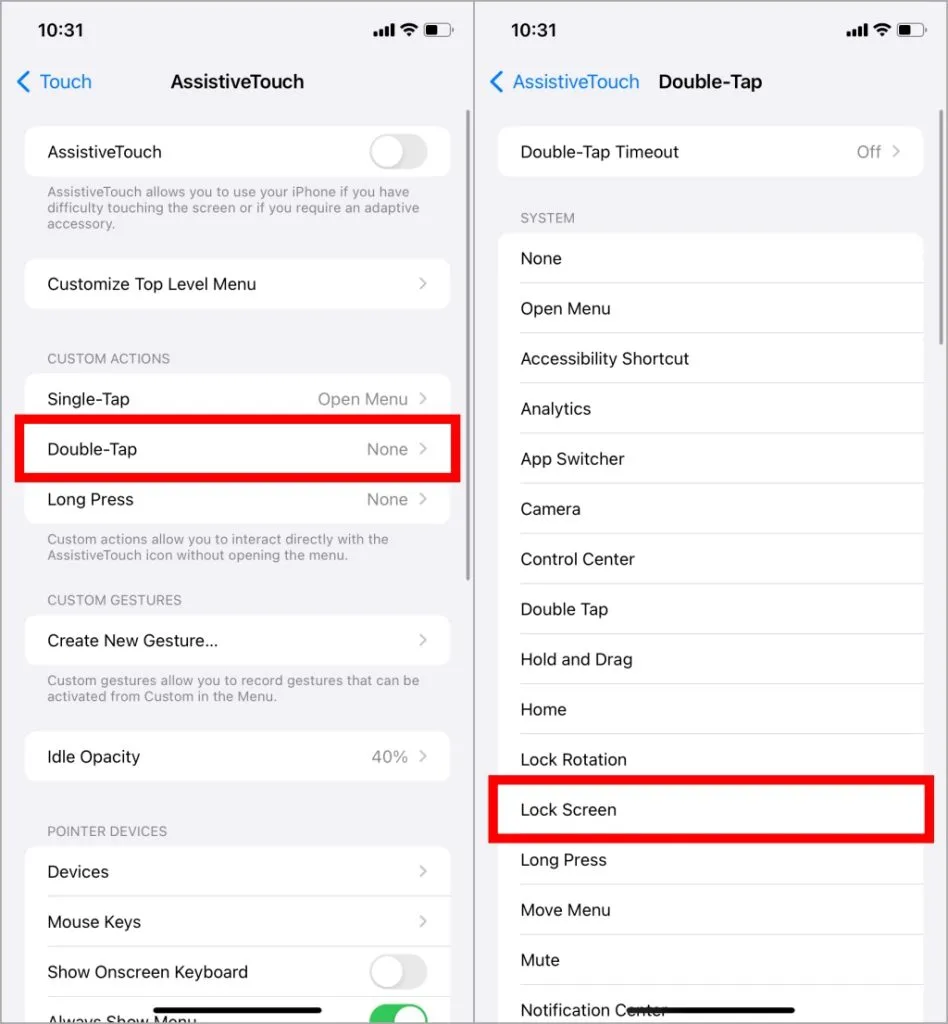
3. Заключете iPhone автоматично
Въпреки че всички опции изискват някои действия за заключване на екрана, iPhone може да се заключи автоматично, след като не открие никаква активност по време на избран период от време.
1. Отидете на Настройки > Дисплей & Яркост и докоснете Автоматично заключване. Тук изберете продължителността, след която устройството ще се заключи автоматично.
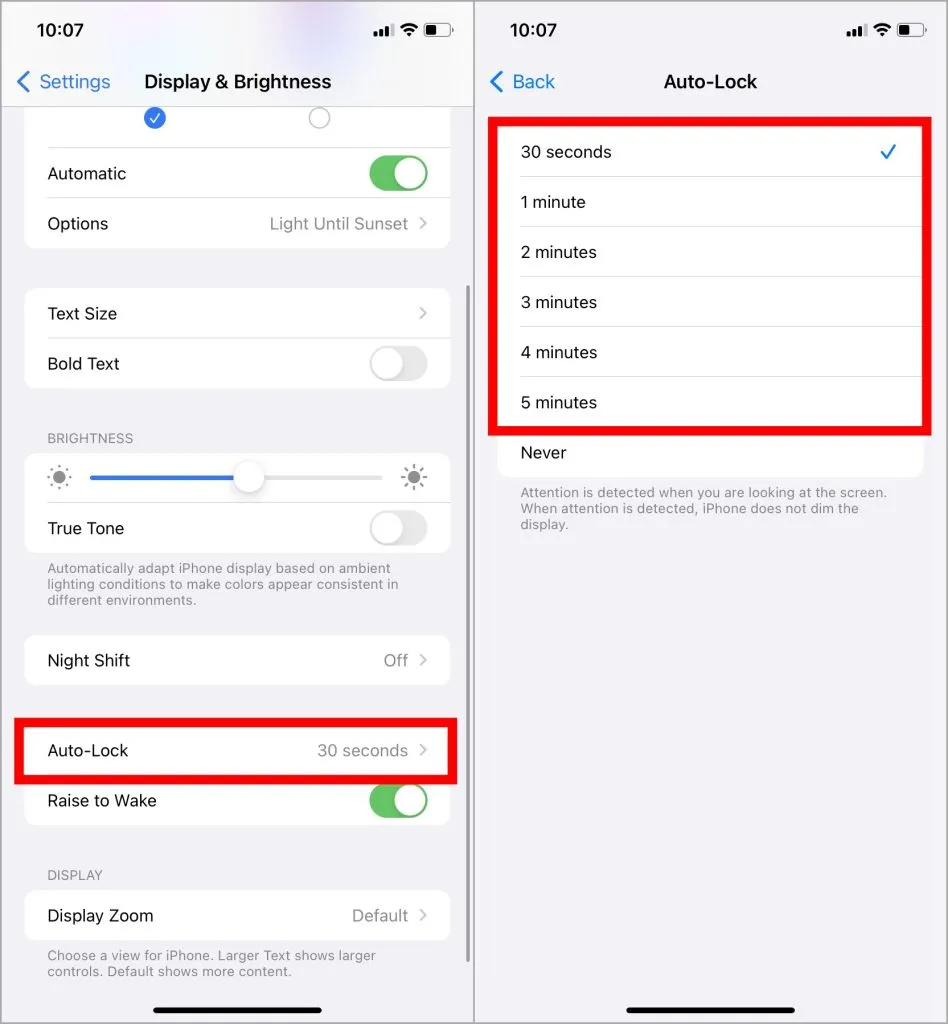
Докоснете за Zap, Lock за Rock
С помощта на преки пътища и настройки за достъпност можем да правим много на iPhone. Няма нужда да се притеснявате, ако бутоните не работят на iPhone, тъй като тези настройки ще успеят да свършат работата си. Така че, използвайте тези настройки, за да компенсирате загубата на бутона за захранване и се върнете към използването на вашия iPhone, сякаш нищо не се е случило.




Вашият коментар